こんにちは。からあげです。
はじめに
私はいつも野宿しながら各地を放浪しているアウトドア野郎だが、パソコン歴約30年のオタク系おっさんでもある。(と言いつつ、ほとんどゲームとネットのみ)
およそ4年前に初めてスマートホンを手に入れてから、ますますネット依存度が高くなった。
私のネットライフを影で支えているのがセキュリティーソフトだ。ネット上には無数のウィルスが漂っていて常に獲物を探し続けている。そんななか、セキュリティソフトなしの環境でつ繋げば、あっという間にスパイウエアやウィルスがパソコン・スマホなどに侵入し深刻な状態に陥るだろう。
私はスマホを購入する前からパソコンにはTrend Micro社のウイルスバスターを導入していたのだが、スマホが加わるとモバイル版のウイルスバスターを新たに導入する必要に迫られた。新たにモバイル版を買うのが悔しくて、スマホはしばらくは無料のセキュリティーソフトで凌いでいた。しかし、最低限の機能しかなくセキュリティーが脆弱で常日頃から気になっていたため、パソコンのウイルスバスターの更新を機に他社のセキュリティーソフトに乗り換えることにした。
いろいろ検討して選んだのは、パソコンとAndroidスマホの両方で使用できるESETのセキュリティーソフトだった。3年間・5台版のファミリーセキュリティーが当時3,980円という激安価格で手に入った。価格を見た瞬間にひと目惚れした。なんとESETのセキュリティーソフトはWindowsパソコン、Mac、Androidスマホを問わず5台にインストールして利用できる。(ただしiPhoneは使用不可)
実際に使ってみたところ、評判どおり軽くてバックグランドでサクサク動くナイスなソフトだった。旧式のオンボロパソコンでもフリーズすることはなかった。
ESETファミリーセキュリティーを使うようになってから3年が経ち、この度更新時期を迎えることになった。この3年間パソコン・スマホがウイルスに感染するなど、デバイスに異常が起きたことは全くなし。今回も迷わず更新手続をしてESETファミリーセキュリティーを使い続けようと思ったのだった。
ESETファミリー(パーソナル)セキュリティーを安く簡単(再インストールなし)に更新・新規契約する方法
作業の流れ
Amazonをこまめにチェックし、ダウンロード版、パッケージ版など安い物を手に入れておく。ファミリーセキュリティー(5台3年版)が5,000円を下回れば即買い。
↓
ライセンスが切れる間近または切れた直後に新規ユーザー登録を行う。
↓
製品認証キーを手に入れて、ライセンスの変更を行う。
↓
手続き完了!こうして新たに3年間使用することができるようになる。
ただし、以前のライセンスの継続使用は不可、新たにユーザー登録しての使用となる。使用できる期間は、新規ユーザー登録後から3年間となるので注意を要する。ライセンスが切れると、直ちに使用不能となるわけではなく、ウィルス定義データベースやプログラムのアップデートができなくなるだけ。しばらくの間、アップデートなしに継続使用することは可能。(ウィルス感染の危険度が増すので、できるだけ速やかにライセンスを更新するのが望ましい。)
Amazonでダウンロード版を購入する
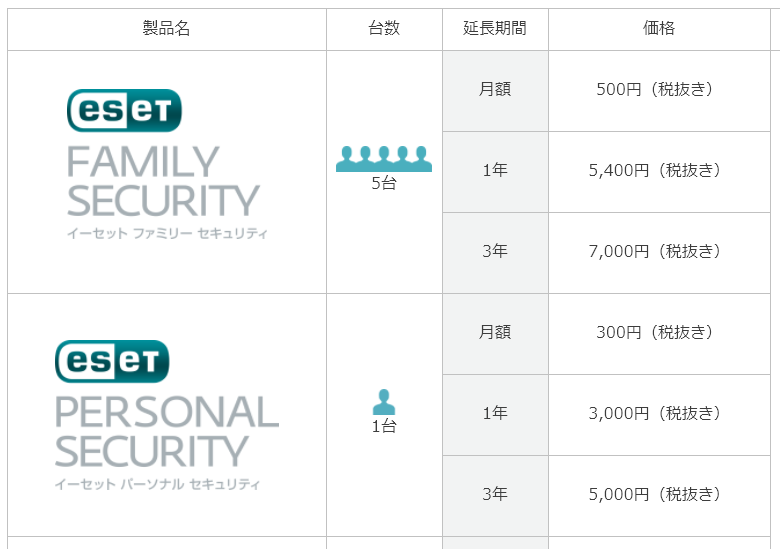
気軽に更新手続をしようとネットしていると、驚愕の事実が発覚した!なんと激安だったソフトが値上げしてしまっていたのだ。
およそ4年前の新規登録時、3年間・5台版のファミリーセキュリティーが3,980円(税込み)だったのが、7,000円(税抜き)に値上げされてしまっている。(メーカーオンライン決済)
ファミリーセキュリティーは、パソコン・スマホのいずれか5台に入れられるので、7,000円(税抜き)でも他社より十分安いのだが、以前に比べて大幅値上げしているのが気に食わない。そこでいろいろネットで検索して安いものがないか探してみた。
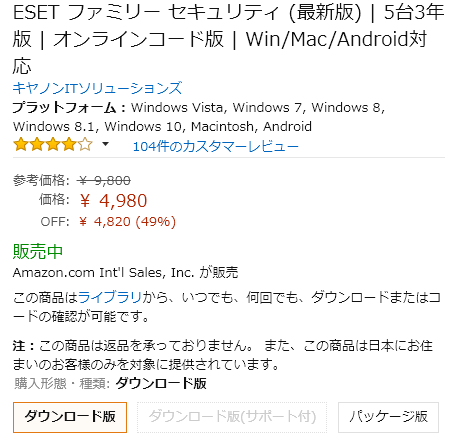
最安値はAmazonで販売されていたダウンロード版だった。
先日見た時は、メーカーオンライン決済と同じくらいの価格だったが、昨日再び見てみると4,980円になっていた。なんと49%割引。
狂喜乱舞してクリックしたおっさんであった。

ただ購入前、気になったのは以下の注意書きだ。
「本製品は、新規利用者向けです。既にご利用中のお客様は、本製品にて更新手続きはできません。」
なんとかならないかと思いレビューを見てみると、再インストールすれば使用可能らしいことが分かった。MVNOで回線スピードが遅いので、できるだけ再インストールしたくはないが、2500円以上の価格差があるので手間を掛けてもいいと購入を決意した。
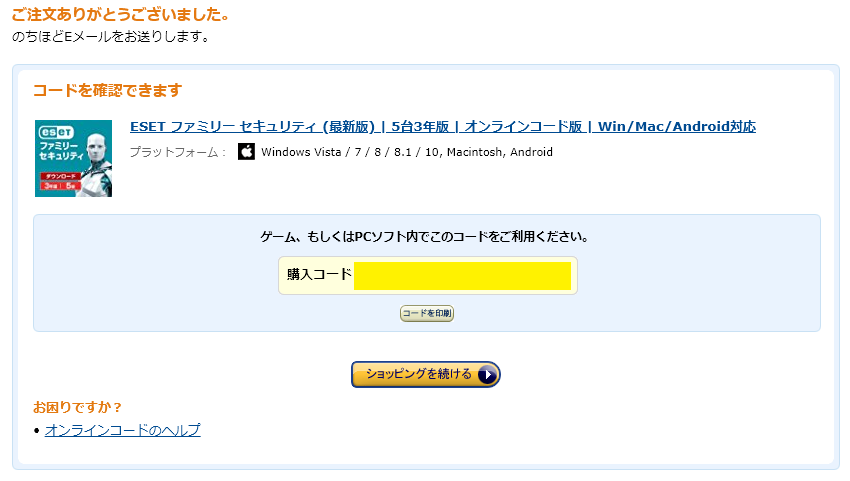
新規ユーザー登録
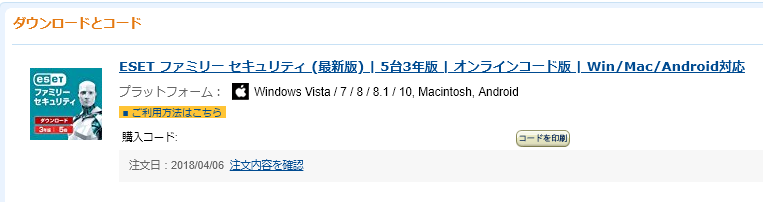
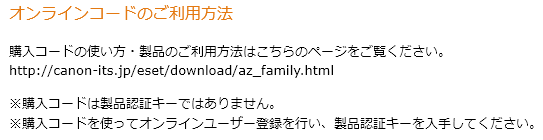
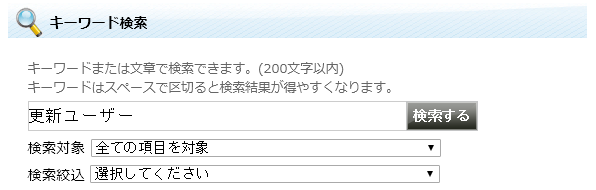

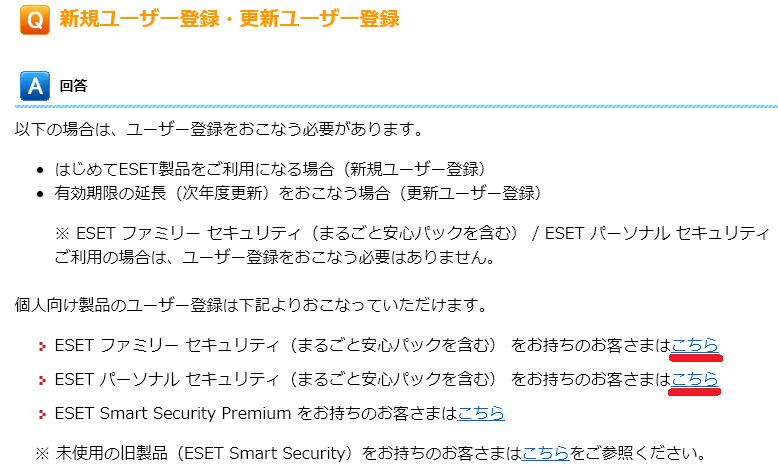
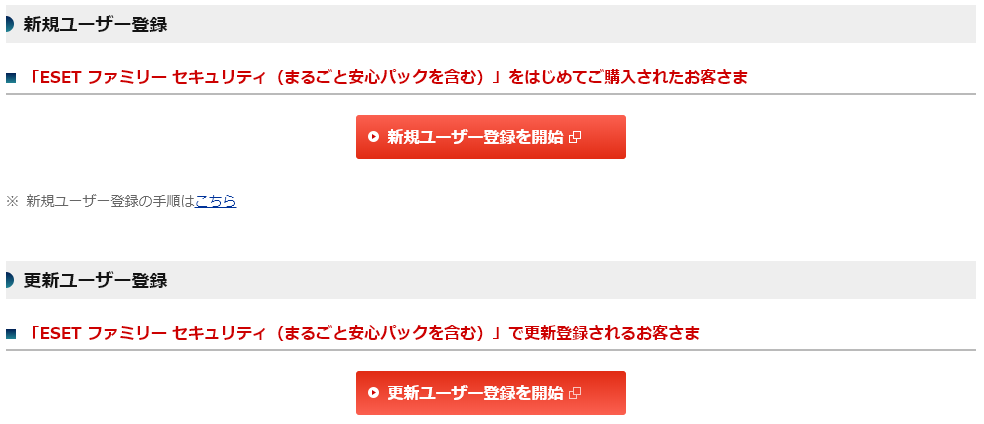

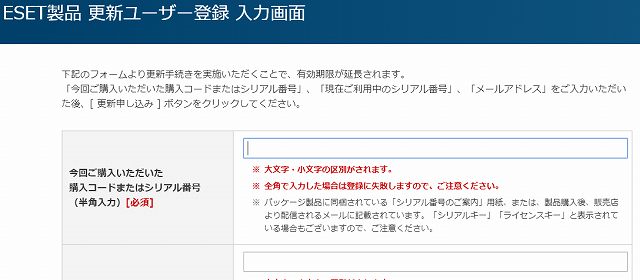
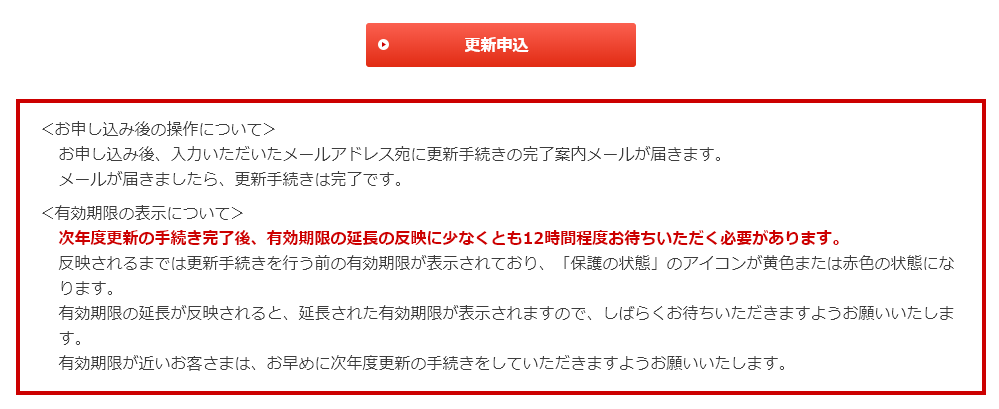

気を取り直し別の方法でチャレンジしてみる。
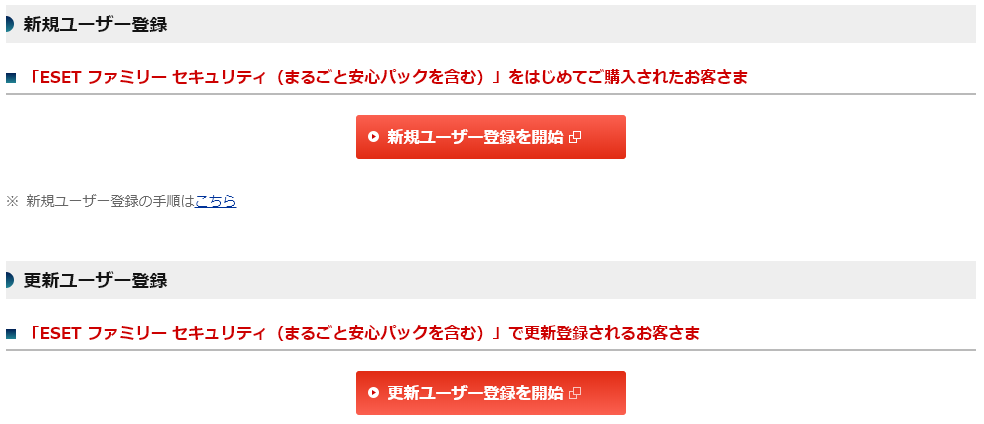
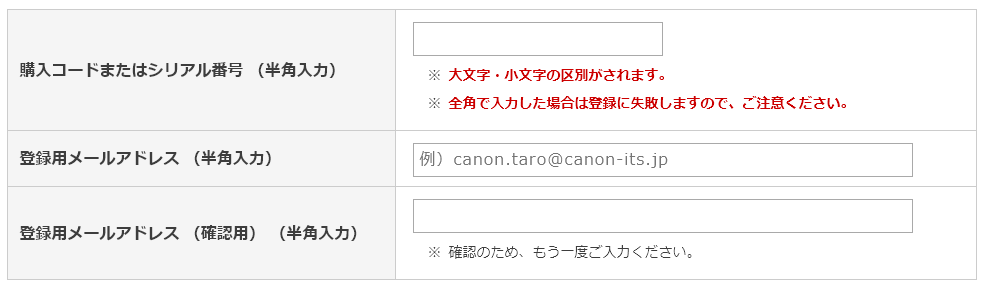
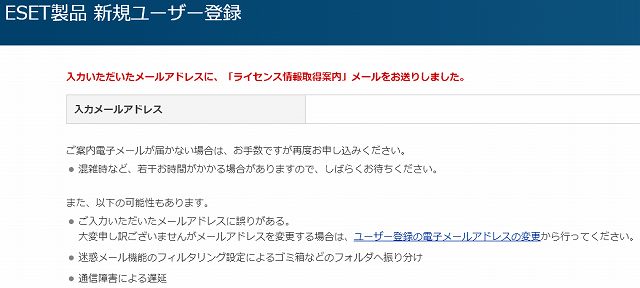

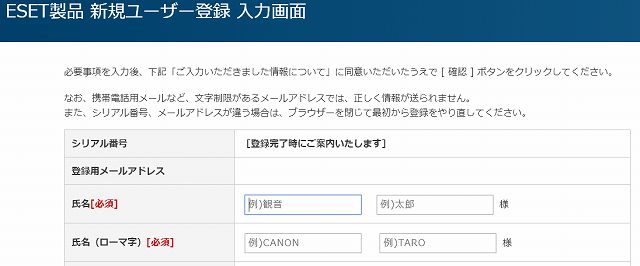
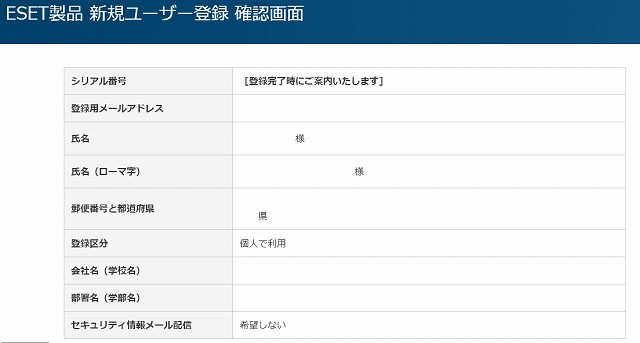
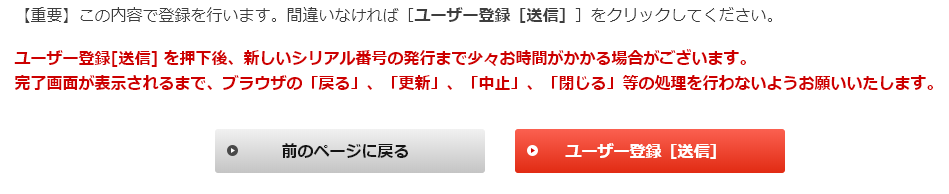
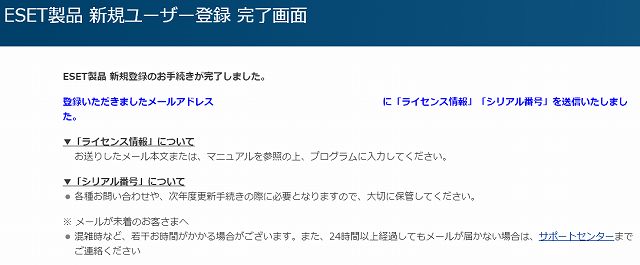
製品のアクティベーションを行う
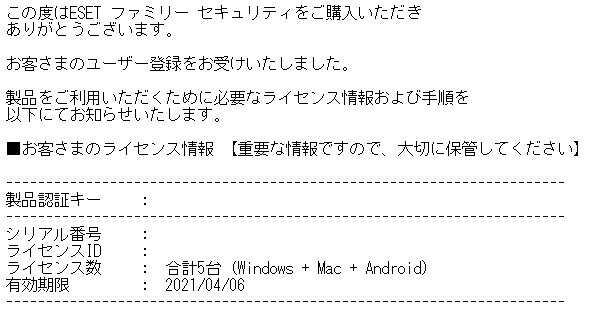
もう後には戻れない。悔しいが、さっさと手続を完了してしまおう。
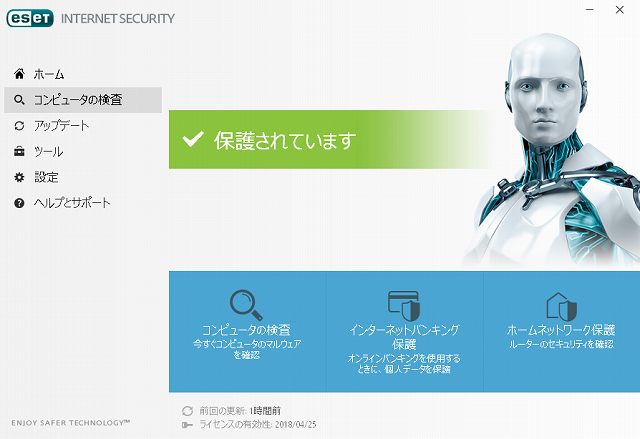
いちおう念のため、ライセンス情報を確認する。
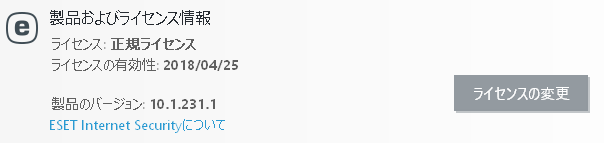
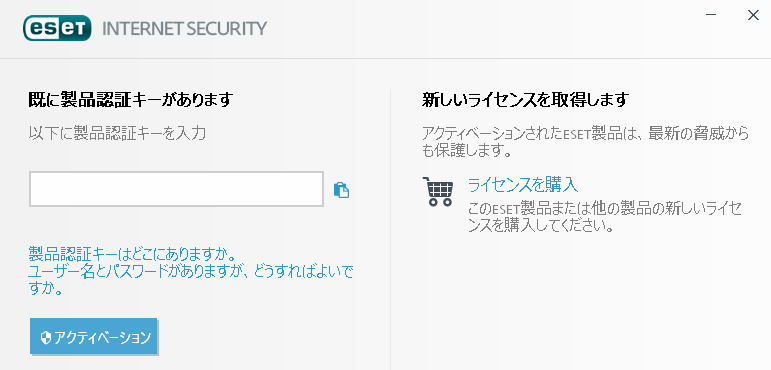
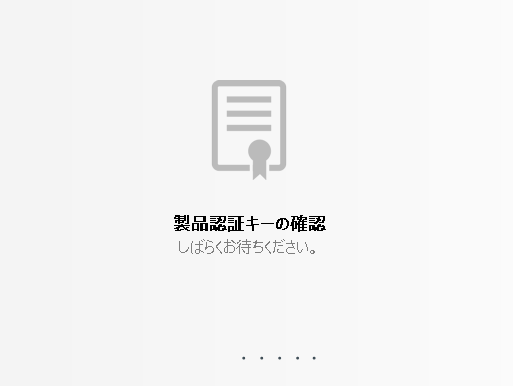
無事に終えることができるか、ドキドキしながらモニターを見守る。
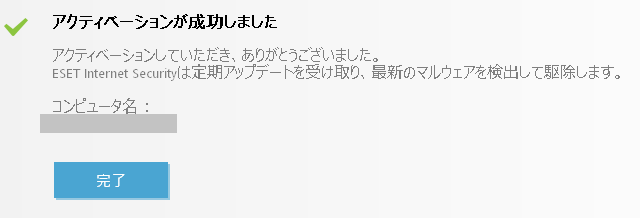
下の「完了」の青色ボタンをクリックする。
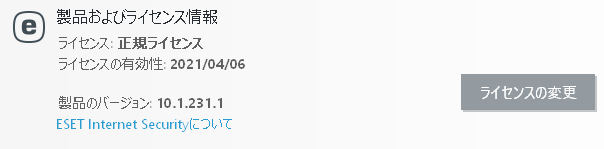
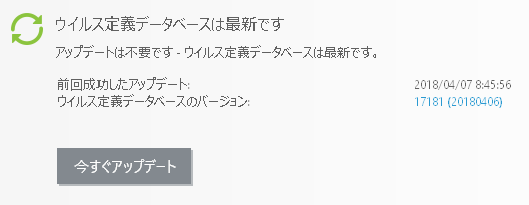
実際にやってみた感想など
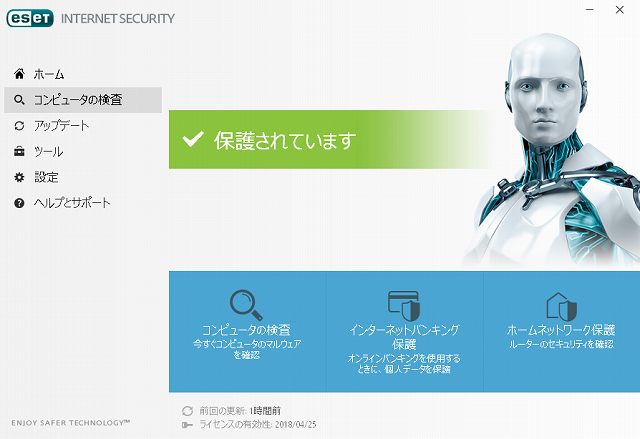
およそ20日分のライセンスを無駄にしたこと分かり悔しくて仕方ない。こんな思いは他の人にはして欲しくないため、できるだけ分かりやすく解説をしてみた。
始めから安く有効期限の延長(次年度更新)手続きができれば問題ないのだが、同業他社からバッシングを受けないようにするため、安く更新する方法が分かりにくくなってしまっているのだろう。以前は確かに安すぎた。
今は便利な世の中になっているが、ある部分では逆に不便になっていると感じることがある。人の利害が絡んでくるためややこしい。私は生粋のBライファーとして生きてゆく決断をした。この程度の煩わしさなら何ら問題はなし。
これで再び3年間、パソコンとスマホの安全が確保されるようになった。3年後どうなっているのか分からないが、まだセキュリティーソフトがあるのなら、再びESETを選ぶことだろう。軽くて常駐しているのを意識することは全くない。5,000円弱で3年間も維持できる。友人・知人・家族で1つのライセンスを分け合えば、非常にお得。
おっさんオススメのセキュリティーソフトだ!
おわり


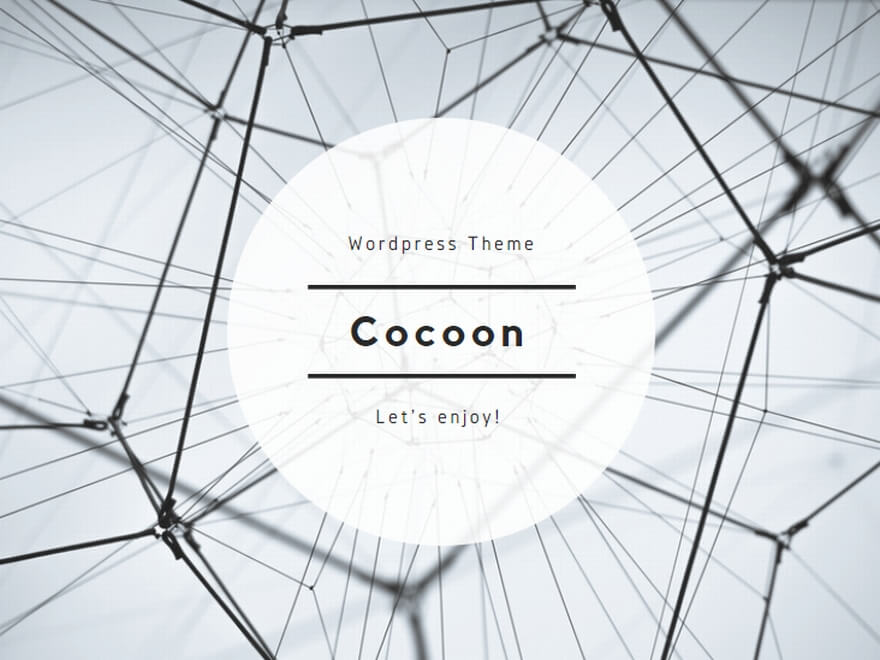
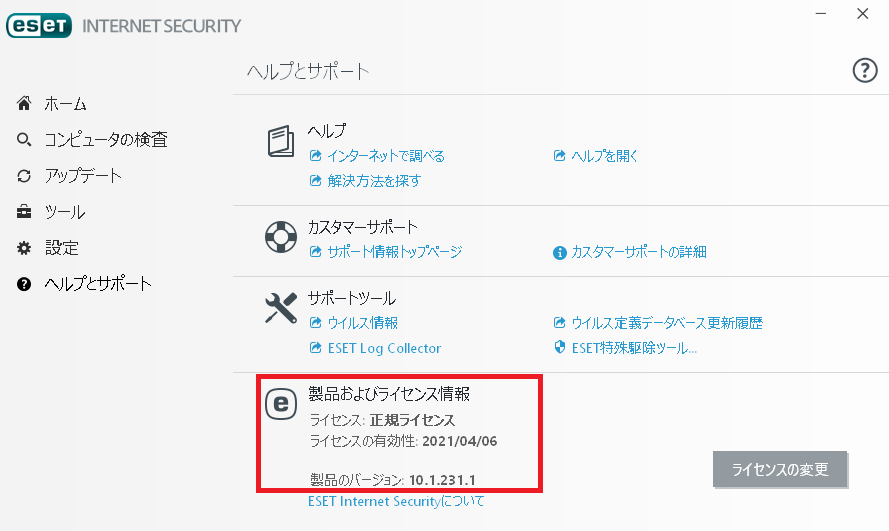


コメント
パソコン初心者です。もし3年5台版を購入した場合、ひとつのパソコンを3年間を5回新規インストールすれば15年間使えるという計算で大丈夫ですか?
いいえ、一つのライセンスにつき、3年間で5台までです。
仮に1台のみのインストールであっても、3年経てば他の4台分のライセンスも自動的に無効になります。
要は3年毎に更新または新規購入の必要があるということです。
5台分のライセンスを知人・友人・家族で分け合えばお得に運用することができます。
私はPC1台とスマホ2台にインストールして使っています。